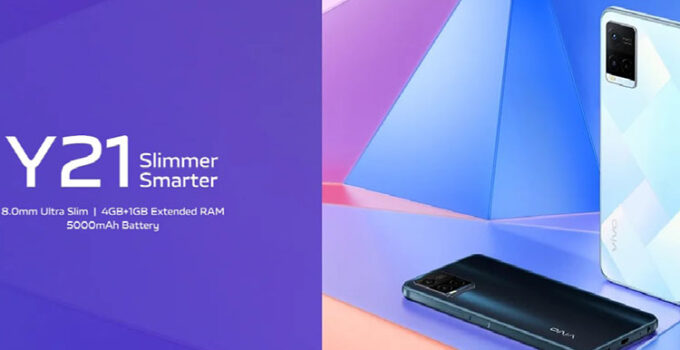Sobat Tekno Kabinetrakyat, Apa Kabar?
Selamat datang kembali di artikel tekno terbaru kami yang membahas tentang masalah umum yang sering dialami oleh pengguna Windows 10 dan perangkat Android, yaitu “Windows 10 Android USB Device Not Recognized”. Masalah ini dapat sangat menjengkelkan, terutama ketika Anda ingin mentransfer file antara perangkat Android dan Windows 10 Anda. Namun, jangan khawatir karena dalam artikel ini kami akan memberikan solusi yang lengkap untuk mengatasi masalah tersebut.
Pendahuluan
Sebelum masuk ke solusi, mari kita bahas mengapa masalah “Windows 10 Android USB Device Not Recognized” sering terjadi. Saat Anda menghubungkan perangkat Android Anda ke PC atau laptop dengan sistem operasi Windows 10, seharusnya muncul notifikasi bahwa perangkat telah terhubung. Namun, terkadang muncul pesan “USB Device Not Recognized” yang mengindikasikan bahwa Windows 10 tidak dapat mengenali perangkat Android Anda. Hal ini bisa disebabkan oleh beberapa faktor seperti driver yang tidak terinstal dengan benar, kabel USB yang rusak, atau masalah pada pengaturan USB di perangkat Android Anda.
Berikut ini adalah beberapa solusi yang dapat Anda coba untuk mengatasi masalah “Windows 10 Android USB Device Not Recognized”:
1. Periksa Kabel USB
Langkah pertama yang harus Anda lakukan adalah memeriksa kabel USB yang Anda gunakan. Pastikan kabel USB tersebut tidak rusak atau patah. Jika Anda mencurigai kabel USB mengalami kerusakan, coba gantilah dengan kabel USB yang baru dan coba sambungkan kembali perangkat Android Anda ke PC atau laptop.
2. Perbarui Driver USB
Jika kabel USB tidak menjadi masalah, kemungkinan besar masalah tersebut terkait dengan driver USB. Anda dapat mencoba menginstal driver USB terbaru untuk perangkat Android Anda. Pertama-tama, kunjungi situs web resmi produsen perangkat Android Anda dan cari halaman dukungan atau unduhan. Dari sana, temukan dan unduhlah driver USB terbaru yang sesuai dengan perangkat Android Anda.
3. Restart Perangkat Android dan PC
Sometimes, simply restarting your Android device and PC can help resolve the “Windows 10 Android USB Device Not Recognized” issue. Give it a try by turning off both your Android device and PC, and then turning them back on after a few seconds.
4. Ubah Pengaturan USB di Perangkat Android
Kadang-kadang, masalah ini terjadi karena pengaturan USB pada perangkat Android Anda. Untuk mengatasi hal ini, ikuti langkah-langkah berikut:
- Buka Pengaturan pada perangkat Android Anda.
- Pilih Opsi Pengembang (Jika tidak ada pilihan ini, pergi ke Pengaturan > Tentang Ponsel dan ketuk nomor Build hingga muncul pesan “Anda sekarang menjadi pengembang”).
- Masuk ke Opsi Pengembang dan cari “Pengaturan USB” atau “Mode Perangkat USB”.
- Pilih opsi “Transfer File” atau “MTP” jika tersedia.
- Sambungkan perangkat Android Anda ke PC atau laptop dan lihat apakah pesan “Windows 10 Android USB Device Not Recognized” masih muncul.
5. Pemulihan Sistem
Jika semua solusi di atas tidak berhasil, Anda dapat mencoba melakukan pemulihan sistem pada PC atau laptop Anda. Pemulihan sistem akan mengembalikan pengaturan Windows 10 ke kondisi sebelumnya, yang mungkin dapat menyelesaikan masalah yang Anda alami. Namun, pastikan Anda mencadangkan semua file penting sebelum melakukan pemulihan sistem.
Demikianlah beberapa solusi yang dapat Anda coba untuk mengatasi masalah “Windows 10 Android USB Device Not Recognized”. Pastikan Anda mengikuti langkah-langkah dengan hati-hati dan berhati-hati saat melakukan perubahan pada pengaturan perangkat Anda. Jika masalah masih berlanjut, disarankan untuk menghubungi dukungan teknis resmi dari produsen perangkat Android Anda atau mendapatkan bantuan dari teknisi komputer yang berpengalaman.
Kelebihan dan Kekurangan “Windows 10 Android USB Device Not Recognized”
Sebelum Anda mencoba mengatasi masalah “Windows 10 Android USB Device Not Recognized”, penting untuk mengetahui kelebihan dan kekurangannya. Berikut ini adalah penjelasan terperinci tentang hal tersebut:
| Kelebihan | Kekurangan |
|---|---|
| 1. Memungkinkan Anda untuk mentransfer file antara perangkat Android dan Windows 10 dengan mudah. | 1. Beberapa pengguna melaporkan bahwa masalah ini sulit untuk diatasi dan terus muncul meskipun sudah mencoba berbagai solusi. |
| 2. Bisa digunakan untuk menghubungkan perangkat Android Anda ke PC atau laptop dengan cepat. | 2. Ada kemungkinan bahwa masalah ini disebabkan oleh kerusakan perangkat keras pada perangkat Android atau komputer Anda. |
| 3. Menyediakan akses yang mudah ke file dan data pada perangkat Android Anda. | 3. Dalam beberapa kasus, masalah ini bisa terjadi karena konflik software antara Windows 10 dan perangkat Android Anda. |
| 4. Dapat digunakan untuk melakukan backup data perangkat Android ke komputer Anda. | 4. Saat masalah ini terjadi, Anda tidak dapat mentransfer file antara perangkat Android dan Windows 10. |
| 5. Sederhana dan mudah digunakan, tidak memerlukan pengetahuan teknis yang mendalam. | 5. Masalah ini juga dapat terjadi pada versi Windows sebelumnya, bukan hanya pada Windows 10. |
| 6. Tersedia berbagai solusi yang dapat Anda coba untuk mengatasi masalah ini. | 6. Beberapa solusi yang disarankan mungkin tidak berhasil, tergantung pada penyebab masalah individu. |
| 7. Memungkinkan Anda untuk mengoptimalkan penggunaan perangkat Android dan meningkatkan kinerja transfer file. | 7. Membutuhkan sedikit waktu dan upaya untuk mencoba dan menguji solusi yang berbeda. |
Kesimpulan
Setelah membaca artikel ini, kami harap Anda memiliki pemahaman yang lebih baik tentang masalah “Windows 10 Android USB Device Not Recognized” serta solusi yang dapat Anda coba untuk mengatasinya. Selalu ingat untuk memeriksa kabel USB, menginstal driver USB terbaru, dan memeriksa pengaturan USB pada perangkat Android Anda. Jika semua solusi di atas tidak berhasil, disarankan untuk mencari bantuan dari profesional atau dukungan teknis resmi dari produsen perangkat Anda.
Sobat Tekno Kabinetrakyat, jangan biarkan masalah ini menghalangi Anda dalam mentransfer file antara perangkat Android dan Windows 10 Anda. Dengan bantuan solusi yang kami berikan, semoga Anda dapat dengan mudah mengatasi masalah tersebut dan melanjutkan aktivitas Anda tanpa hambatan. Terima kasih telah membaca artikel tekno kami. Jika Anda ingin mendapatkan informasi lebih lanjut tentang topik terkait, kunjungi {artikel tekno} di kabinetrakyat.com. Sampai jumpa di artikel selanjutnya!